Ottieni di nuovo il corretto funzionamento del programma di ripristino
- Ripristino configurazione di sistema non è stato completato correttamente in Windows 10? Ci sono molte ragioni che possono innescare questo errore, ma il risultato rimane invariabilmente lo stesso:
- Non è possibile far tornare il sistema a uno stato precedente, indipendentemente dal punto di ripristino selezionato.
- Non preoccuparti, non è ancora necessario chiamare un tecnico. Segui semplicemente le nostre istruzioni qui sotto.
- Il primo passo per affrontare questo problema è eseguire un avvio pulito del PC e, se non sai come farlo, siamo qui per aprire la strada.

XINSTALLARE CLICCANDO SUL FILE DI DOWNLOAD
Questo software riparerà gli errori comuni del computer, ti proteggerà da perdita di file, malware, guasti hardware e ottimizzerà il tuo PC per le massime prestazioni. Risolvi i problemi del PC e rimuovi i virus ora in 3 semplici passaggi:
- Scarica lo strumento di riparazione per PC Restoro che viene fornito con tecnologie brevettate (brevetto disponibile Qui).
- Clic Inizia scansione per trovare i problemi di Windows che potrebbero causare problemi al PC.
- Clic Ripara tutto per risolvere i problemi che interessano la sicurezza e le prestazioni del tuo computer.
- Restoro è stato scaricato da 0 lettori questo mese.
Se ricevi il messaggio di errore Ripristino configurazione di sistema non è stato completato correttamente, ecco tutto quello che devi sapere.
Windows è un ottimo sistema operativo e ha fatto molta strada nel corso degli anni correggendo tutti i problemi noti o aggiungendo nuove funzionalità per stare al passo con il costante progresso della tecnologia.
Anche così, i maggiori investimenti non sono impeccabili e Windows non fa eccezione.
Molti utenti hanno riferito di essere interessati da problemi di Ripristino configurazione di sistema, che si verificano in tutte le versioni del sistema operativo, incluso Windows 10.
L'intero messaggio di errore indica che il file Ripristino configurazione di sistema non è stato completato correttamente. I file di sistema del tuo computer non sono stati modificati.
Ora esploriamo alcuni possibili fattori scatenanti e soluzioni.
Perché il mio Ripristino configurazione di sistema continua a non riuscire?
Dall'esperienza dell'utente, raccogliamo alcune cose che possono attivare questo errore. Ecco alcuni dei migliori:
- Programmi contrastanti - Gli utenti hanno segnalato che l'antivirus potrebbe interferire con Ripristino configurazione di sistema e impedirne il completamento.
- Errori del driver – A volte, potrebbe essere a causa di problemi con il driver del dispositivo; potrebbero essere danneggiati o difettosi.
- App di avvio - Gli utenti hanno anche segnalato che, in alcuni casi, programmi di avvio o script di avvio impropri possono causare questo errore.
Sebbene la funzione Ripristino configurazione di sistema sia stata seriamente rinnovata nel corso degli anni, alcuni utenti sfortunati hanno segnalato vari problemi con questa opzione. Se Ripristino configurazione di sistema non funziona, indipendentemente dai trigger, puoi provare le soluzioni di seguito.
Consiglio dell'esperto:
SPONSORIZZATO
Alcuni problemi del PC sono difficili da affrontare, soprattutto quando si tratta di repository danneggiati o file di Windows mancanti. Se hai problemi a correggere un errore, il tuo sistema potrebbe essere parzialmente rotto.
Ti consigliamo di installare Restoro, uno strumento che eseguirà la scansione della tua macchina e identificherà qual è l'errore.
clicca qui per scaricare e iniziare a riparare.
Tieni presente che potresti avere Ripristino configurazione di sistema non completato correttamente con AppxStaging o codici di errore come 0x80070005, 0x8000ffff, 0x80071ab1, 0x80071ac5.
Come posso correggere Ripristino configurazione di sistema non completato correttamente?
- Mantieni il computer in uno stato di avvio pulito e controlla
- Esegui Ripristino configurazione di sistema in modalità provvisoria e controlla lo stato del problema
- Risolvi i problemi di Ripristino configurazione di sistema causati da errori specifici
- Disabilita l'antivirus
1. Mantieni il computer in uno stato di avvio pulito
- Accedi utilizzando un profilo con diritti di amministratore.
- premi il finestre tasto + R sulla tastiera per aprire il menu Esegui, quindi digitare msconfig e colpito accedere per aprire il Configurazione di sistema.
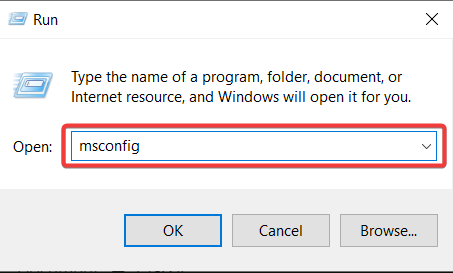
- Apri il Servizi scheda e selezionare la casella accanto a Nascondi tutti i servizi Microsoft, quindi fare clic su Disabilitare tutto.

- Successivamente, passa alla scheda Avvio e seleziona Apri Task Manager.
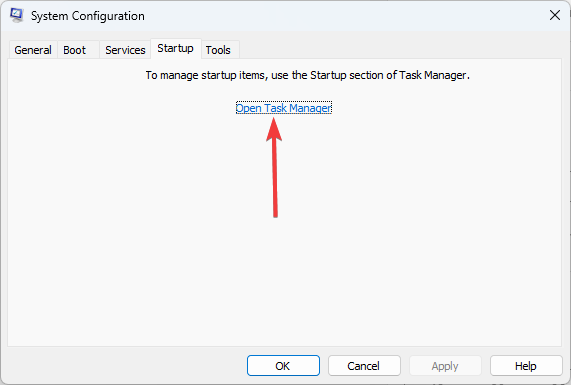
- Apri il Avviare scheda nella finestra Task Manager, quindi selezionare e disattivare ciascun programma.
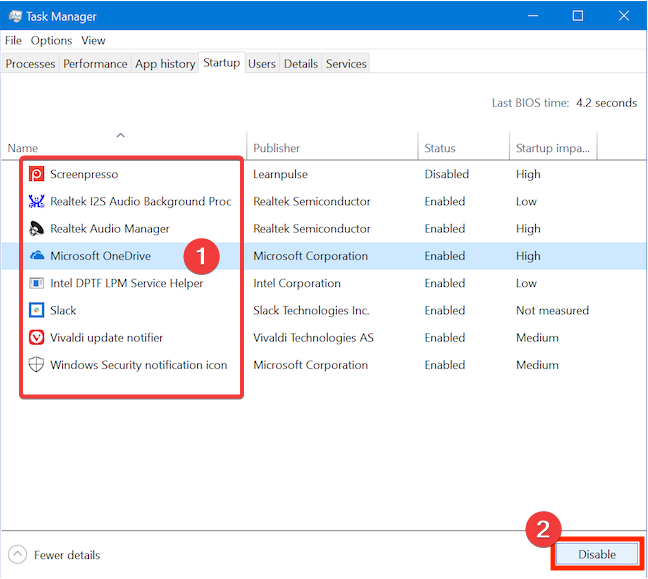
- Chiudi le finestre aperte e riavvia il computer.
Naturalmente, questo è solo un modo per eseguire l'azione desiderata. Puoi anche avviare il sistema da Ambiente ripristino Windows, dalla schermata di accesso di Microsoft o dall'app Impostazioni.
2. Esegui Ripristino configurazione di sistema in modalità provvisoria e controlla lo stato del problema
- Apri il Inizio menu e fare clic sul Energia icona. Ora, aspetta Spostare sulla tastiera e fare clic su Ricomincia.
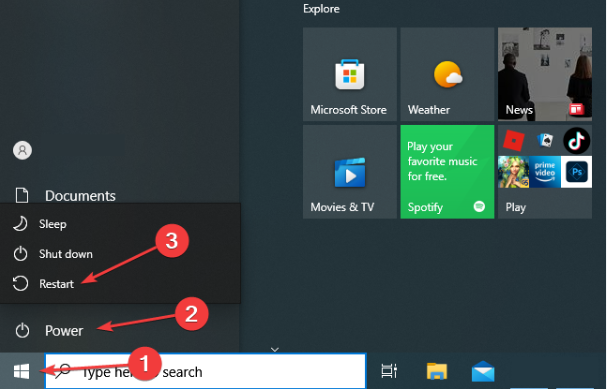
- Quando il computer si riavvia, scegli Risoluzione dei problemi, Opzioni avanzate, Impostazioni di avvio, e clicca su Ricomincia.

- Premere F5 selezionare Modalità provvisoria con rete quando il computer si riavvia di nuovo.
- Dopo essere entrato in modalità provvisoria, prova a eseguire Ripristino configurazione di sistema.
Se hai bisogno di maggiori informazioni su questo argomento, ecco i Impostazioni di avvio di Windows, inclusa la modalità provvisoria.
- Correzione: il punto di ripristino non funziona in Windows 10/11
- Il metodo di accesso che stai tentando di utilizzare non è consentito [Correzione]
3. Risolvi i problemi di Ripristino configurazione di sistema causati da errori specifici
- Premere finestre Tasto + R per far apparire il Correre menù.
- Una volta aperto, digita gpedit.msc.

- Nel riquadro di sinistra, vai a Configurazione computer e modelli amministrativi.

- Quindi selezionare Sistema e fare clic su Ripristino configurazione di sistema.
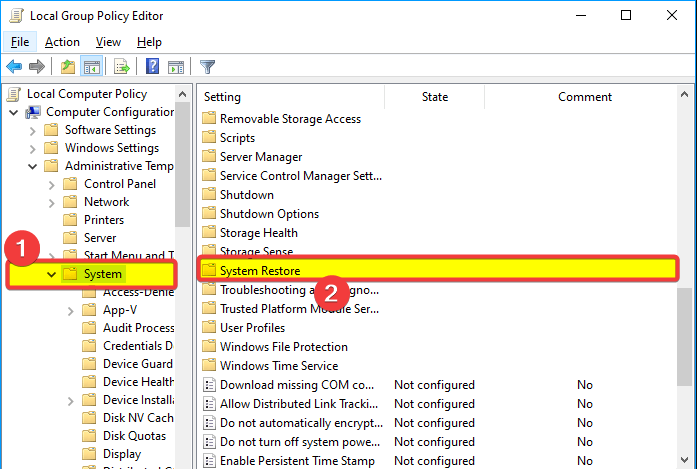
- Controlla lo stato di queste due opzioni: Disattiva le impostazioni di Configurazione e Ripristino configurazione di sistema.
- Se non sono impostate su Non configurato, fai doppio clic su ciascuna impostazione e impostala su Non configurato.
- Infine, fai clic Fare domanda a E OK per salvare le modifiche.
Potresti anche avere problemi di Ripristino configurazione di sistema a causa di vari errori e ti mostreremo come risolvere alcuni dei più importanti.
Quindi, se questa opzione sembra fallire, potresti voler assicurarti che Ripristino configurazione di sistema sia abilitato sul tuo PC.
4. Disabilita l'antivirus
- Fare clic sulla freccia di accesso nascosta nella barra delle applicazioni.
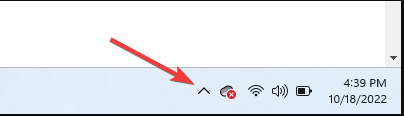
- Fai clic sull'icona dell'antivirus, passa il mouse sopra Avast protegge il controllo e seleziona Disabilita per 10 minuti (Questo passaggio varia a seconda del software antivirus).
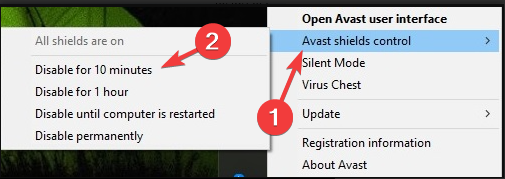
- Prova il Ripristino configurazione di sistema.
Ecco qua; questi sono alcuni dei metodi migliori per risolvere il ripristino del sistema che non ha completato rapidamente l'errore con successo.
Hai già provato una o più soluzioni della nostra guida? O forse conosci altre soluzioni alternative che potrebbero aiutare a risolvere questo problema?
Sentiti libero di condividere la tua esperienza con noi tramite la sezione commenti qui sotto.
Hai ancora problemi? Risolvili con questo strumento:
SPONSORIZZATO
Se i suggerimenti di cui sopra non hanno risolto il tuo problema, il tuo PC potrebbe riscontrare problemi Windows più profondi. Noi raccomandiamo scaricando questo strumento di riparazione del PC (valutato Ottimo su TrustPilot.com) per affrontarli facilmente. Dopo l'installazione, è sufficiente fare clic su Inizia scansione pulsante e quindi premere su Ripara tutto.


